如何在Windows 11中快速更改默認音頻設備?如果您的PC具有多個音頻輸出設備,則有時您可能需要在耳機和揚聲器之間來回切換。在本教程中,我們將向您展示3種快速方法,以在Windows 11中的耳機和揚聲器之間切換。
方法1:從設置應用程序更改默認的聲音輸出設備
按視窗徽標鍵 +我啟動設置應用程序。點擊系統在左側,然後單擊聲音在右窗格上。
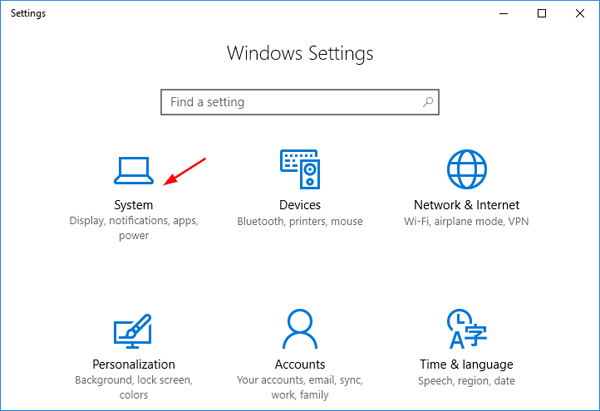
在輸出部分下,單擊“選擇在哪裡玩聲音”下拉列表,您可以選擇耳機或者演講者作為默認音頻輸出設備。
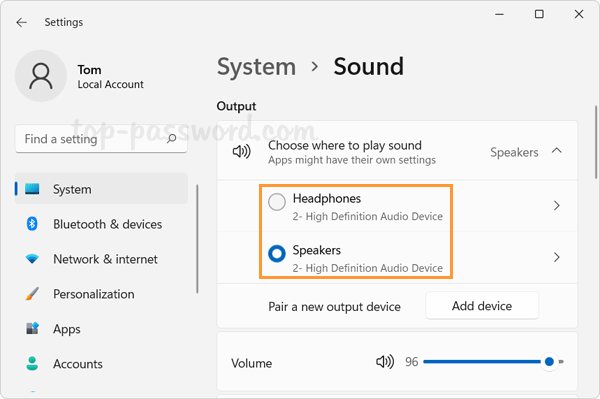
方法2:從系統托盤更改默認的聲音輸出設備
單擊揚聲器系統托盤中的圖標(屏幕右角)打開快速設置面板。接下來,單擊位於音量滑塊右角的小箭頭圖標。
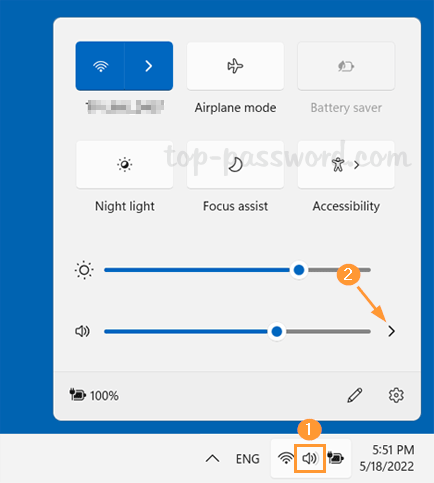
然後,您可以從列表中選擇所需的聲音輸出設備。
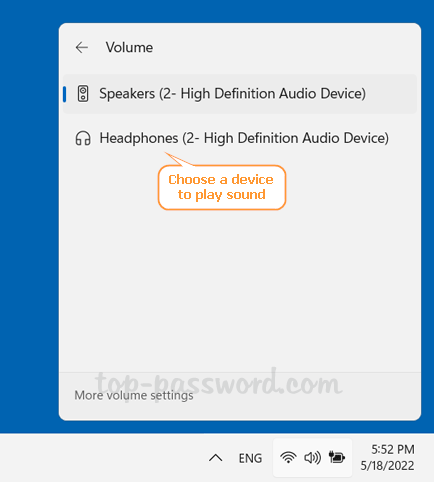
方法3:從Sounds Applet更改默認的聲音輸出設備
按視窗徽標鍵 +r要啟動運行框,然後輸入mmsys.cpl然後按Enter打開經典的聲音小程序。
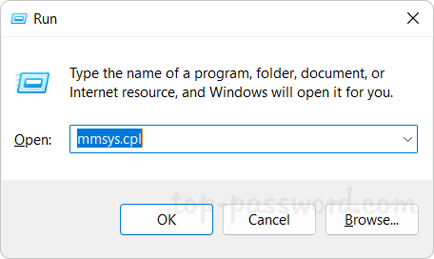
去播放選項卡。您將看到所有可用的音頻播放設備。綠色圓圈上的白色刻度表示默認設備。
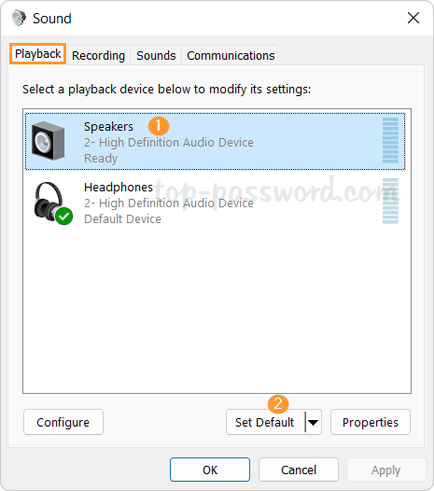
要在音頻設備之間切換,只需從列表中選擇所需的輸出設備,請單擊設置默認值按鈕,然後單擊好的。
結論
這些方法應該非常有幫助,尤其是當您需要在耳機和揚聲器之間切換時。更改默認的聲音輸出設備時,請確保將耳機和揚聲器連接到您的PC並打開。
